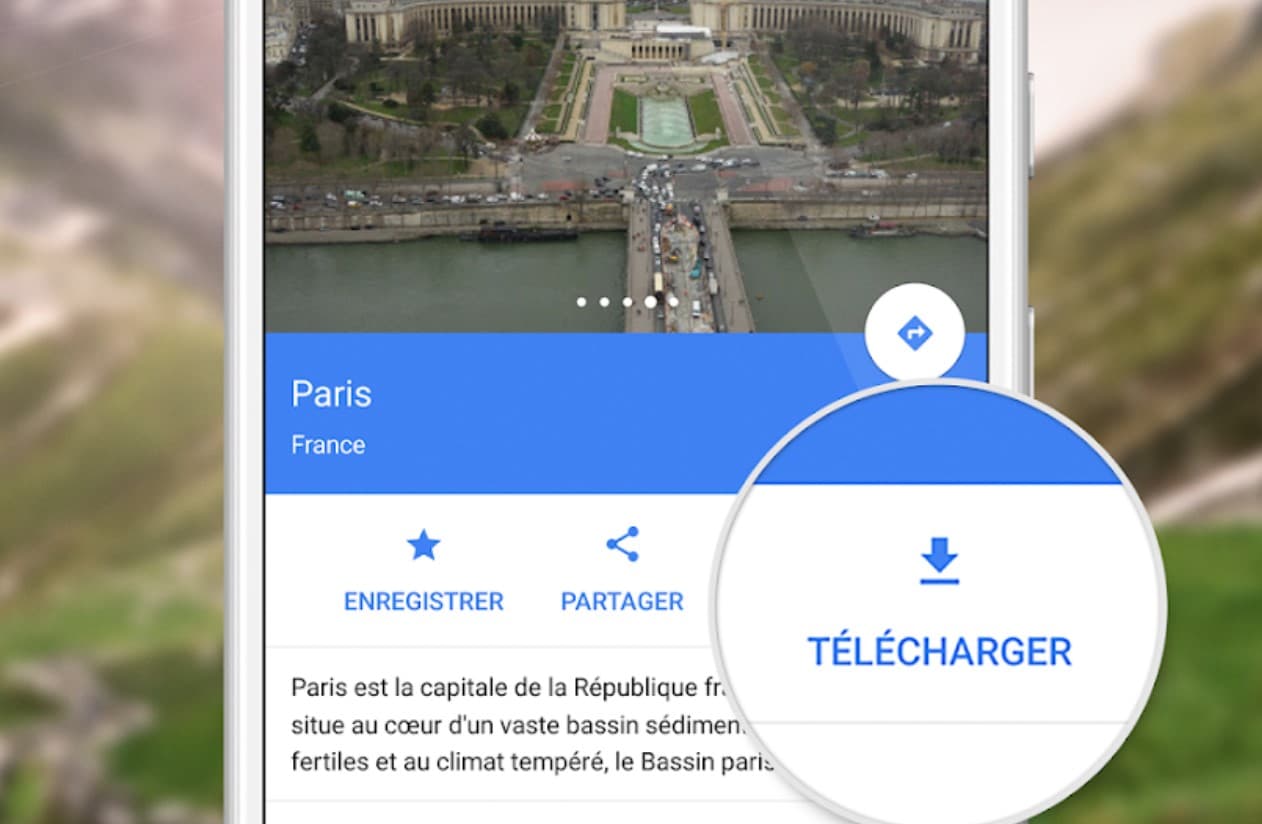Vous l’ignorez peut-être, mais Google a mis en place une parade pour celles et ceux qui souhaitent l’utiliser l’application Maps sans aucune connexion. Grâce à ce guide disponible ci-dessous, vous aurez accès à des cartes hors ligne qui vous conduiront à votre destination, même si votre connexion web est lente ou inaccessible.
Google Maps est une application mobile assez magique. A ce jour, elle est largement utilisée par les utilisateurs de smartphones pour obtenir un itinéraire et trouver l’emplacement de divers établissements.
Cependant, il peut arriver que vous n’ayez pas accès à Internet ou que votre réseau soit faible. Dans de tels scénarios, nous pourrions croire qu’il n’est pas possible d’utiliser Google Maps.
Mais ne vous inquiétez pas, le géant Google a prévu le coup.
Oui ! Celui-ci vous propose l’accès à son application sans Internet.
Pour cela, il faut juste enregistrer vos emplacements préférés afin qu’il vous soit plus facile de naviguer dans votre ville à l’avenir sans disposer d’une connexion Internet active.
C’est tout l’objet de ce guide…
À lire aussi :
Vous avez déjà tapé « étouffer son » sur Google ? C’est glauque
En effet, vous ne le savez peut-être pas, mais vous pouvez télécharger Google Maps sur votre téléphone et l’utiliser, même si vous ne disposez pas d’une connexion Internet à ce moment-là.
Cet article vous expliquera comment utiliser Google Maps hors ligne et vous donnera d’autres conseils utiles pour que vous puissiez le faire chaque fois que nécessaire.
Installer Google Maps
Passez cette étape si vous l’avez déjà sur votre mobile !
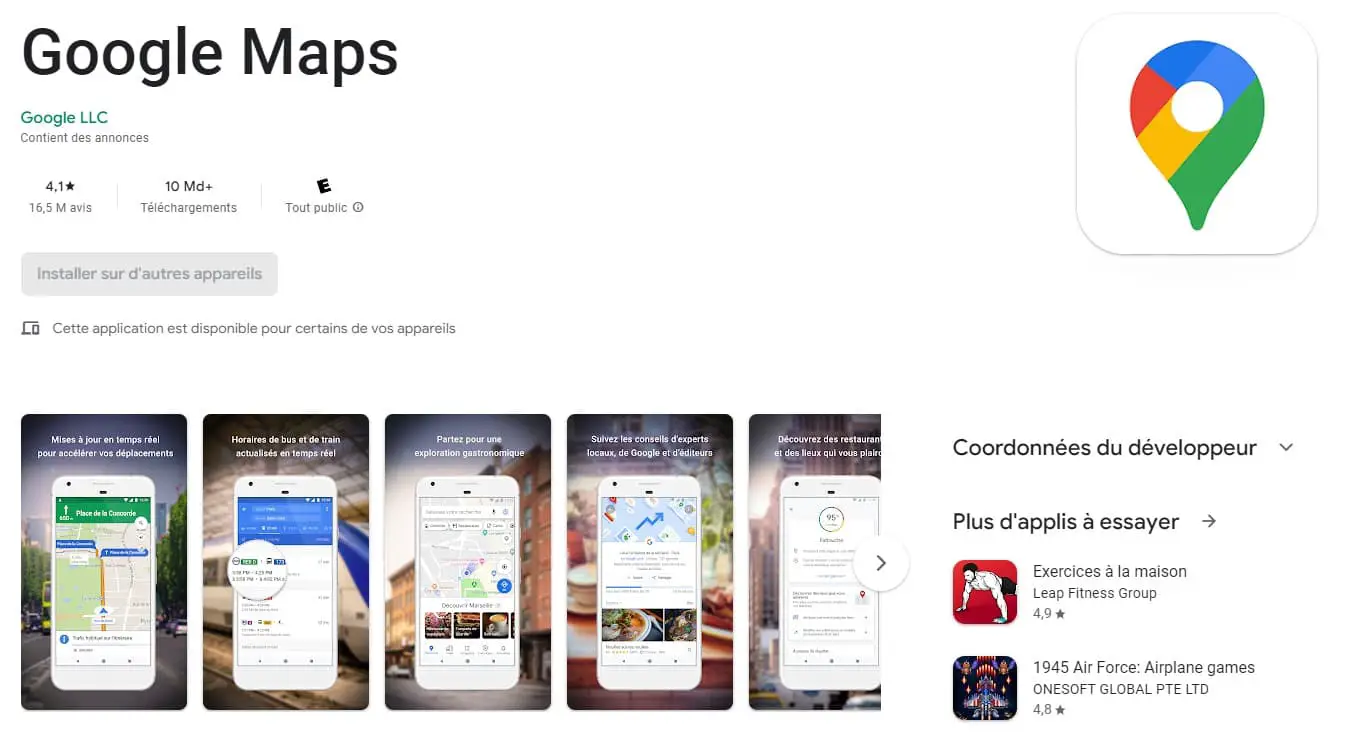
Pour utiliser Google Maps hors ligne, vous devez d’abord télécharger Google Maps sur votre smartphone.
Pour ce faire, rendez-vous sur le Play Store de Google et tapez « Google Maps » dans la barre de recherche. L’icône de l’application apparaîtra. Appuyez dessus pour accéder à la page Google Maps et sélectionnez « Installer ».
Une fois que c’est fait, vous pouvez utiliser Google Maps quand vous le souhaitez, que vous ayez une connexion Internet active ou non.
Google Maps est une application gratuite. Si vous l’utilisez fréquemment, vous pouvez vous connecter avec votre compte Google pour accéder à des fonctionnalités supplémentaires et enregistrer vos lieux favoris. Vous pouvez également trouver des itinéraires en utilisant l’application, ce qui est très pratique si vous voyagez en voiture.
Comment utiliser Google Maps hors ligne ?
Pour utiliser Google Maps hors ligne, vous devez d’abord être connecté à Internet. Dans le cas contraire, c’est impossible de suivre le reste du tuto…
Une fois que vous êtes en ligne, ouvrez l’application sur votre smartphone.
Ensuite, vous allez devoir sélectionner vos propres plans pour les télécharger.
Pour cela, vous allez cliquer sur votre photo de profil, puis vous allez sélectionner « Plans hors connexion ».
L’image disponible ci-dessous vous montre où cliquer exactement…
À lire aussi :
Selon Philippe de Villiers, Orwell + Google = Macron
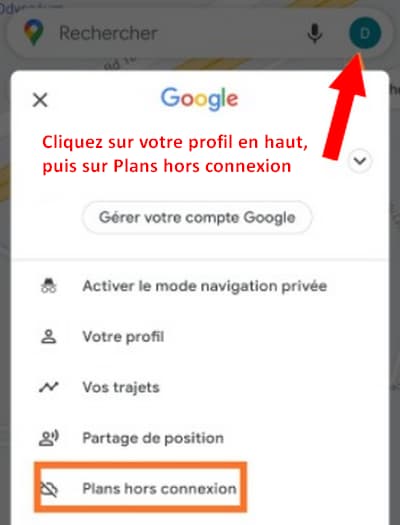
Une fois que c’est fait, faites un clic sur Sélectionner votre propre plan.
Puis télécharger la zone.
Quand vous aurez télécharger la zone, Google Maps la stockera sur votre propre smartphone.
Par conséquent, vous pourrez naviguer dans cet endroit même si vous n’avez aucune connexion Internet.
À lire aussi :
Bard : Google va vous faire oublier ChatGPT
Magique, non ?
Notez que vous pouvez facilement enregistrer plusieurs zones en cliquant sur « Ajouter plus ».
Toutefois, n’oubliez surtout pas que plus vous ajoutez de zones, plus vous utilisez d’espace de stockage sur votre téléphone.
Si jamais il vous manque de l’espace, pensez bien à supprimer des photos, vidéos ou applis qui prennent trop de place.
Vous pouvez également supprimer une zone enregistrée pour gagner de l’espace. Cliquez juste sur « Supprimer » sous la zone.
Télécharger les cartes pour en bénéficier sans connexion WIFI ou 4G
Vous l’avez compris, si vous voulez utiliser cette application sans WIFI, il faut au préalable avoir enregistré des lieux afin de pouvoir les visiter hors ligne ultérieurement. Pour enregistrer un lieu, logiquement, mon guide suffira.
Si vous voyagez à l’étranger et que vous ne disposez pas d’une connexion Internet, il est agréable de contacter que vous pouvez toujours utiliser Google Maps pour trouver votre chemin.
Une question au sujet de ce guide ? Posez la nous dans les commentaires.
Aussi, si vous rencontrez un problème quelconque dans l’utilisation de Google Maps, n’hésitez pas à nous le dire !
D’ailleurs, si l’application de cartographie créee par Google rencontre un problème inattendu sur votre téléphone ou sur votre tablette, essayez de voir si ce n’est pas à cause d’une mise à jour que vous n’avez pas effectué.
Pour finir, notez qu’elle peut également rencontrer des problèmes si vous n’avez pas assez d’espace de stockage.
Vérifiez bien ces deux choses avant de nous exposer votre problème !